オブジェクトを割り当てて名前を付けるか、またはブロックとして使用する図面を作成することによって、ブロックを作成することができます。
ブロック定義
ブロックを作成したり、図面をブロックとして挿入するたびに、ジオメトリ、画層、色、線種、ブロック属性オブジェクトなど、ブロック定義内のすべてのブロック情報が、非グラフィック情報として図面ファイルに保存されます。挿入されたすべてのブロックは、ブロック定義へのブロック参照です。多くの場合、ブロック参照は単にブロックと呼ばれます。
ブロックは、次のような様々な場所に定義して保存することができます。
- 図面ファイル内。その図面内でのみ使用することが目的です
- 図面テンプレート内。そのテンプレートから開始したすべての図面で使用することが目的です
- 個別の図面ファイルとして。他の図面にブロックとして挿入することが目的です
- 他の図面からアクセスできる「ブロック ライブラリ図面」として使用することを目的とした図面ファイル内の複数のブロックとして
- 様々なベンダーやサービスの 1 つによって提供されるオンライン ブロック定義として。これらのブロックは、多くの場合、特定の部品や製品に関連付けられています。
図面内でブロックを作成する
ブロック定義には通常、次の情報が含まれます。
- ブロック名
- 含まれているオブジェクト
- 図面にブロックを配置するための基点
- 必要に応じて、部品番号、ベンダー名、サービス情報などのデータを格納するために使用するブロック属性オブジェクト。
ブロックとして使用する図面ファイルを作成する
他の図面にブロックとして挿入するための図面ファイルを作成できます。個々の図面ファイルは、ブロック定義のソースとして簡単に作成し、管理できます。関連図面は、ブロックのライブラリとしてフォルダに保存することができます。
- ブロックの名前を指定する
図面名はブロックの名前として役立ちます。
-
図面の基点を指定する
既定では、ブロックとして挿入する図面ファイルの基点として、WCS(ワールド座標系)の原点(0,0,0)が使用されます。BASE[基点設定]コマンドを使用して、基点をリセットして、異なる挿入の基点を指定することができます。
- オブジェクトを作成する
これらのオブジェクトには通常、ジオメトリ オブジェクト、文字、ブロック属性オブジェクトが含まれます。終了したら、ブロックとして使用する予定の他の図面と同じフォルダに図面を保存します。
現在の設定から画層、色、線種などのプロパティを継承するようにブロックを作成するには、いくつかの方法があります。
ブロック ライブラリ図面を使用する
BLOCK[ブロック登録]コマンドを使用して関連するブロックのコレクションを作成し、「ブロック ライブラリ」図面と呼ばれる専用の図面ファイルに保存することができます。その後、それらのブロックを他の任意の図面から個別に挿入することができます。ブロック ライブラリ図面ファイル全体を現在の図面に挿入すると、そのすべてのブロック定義が現在の図面に自動的に追加されます。
ネストしたブロックを作成する
ブロック定義内に含まれているブロック参照は、「ネストしたブロック」と呼ばれます。ブロックの中にブロックを作成することにより、複雑なブロック定義の構成を単純化できます。
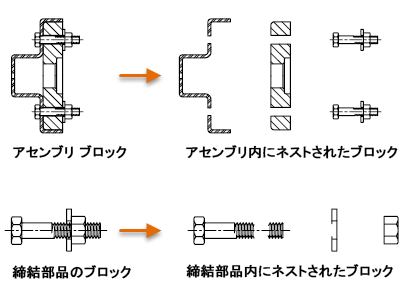
商用ブロックを使用する
オンライン アクセスを使用して、商用ベンダーやサプライヤーの Web サイトから、AutoCAD 図面ファイルをダウンロードすることができます。この方法によって自分でブロックを作成する多くの時間を節約できますが、それらの図面が正しく作成されていること、および尺度が正しいことを常に確認する必要があります。